Introduction
Ce manuel Oracle By Example (OBE) explique comment ajouter et gérer des enregistrements à l'aide du programme Numéro de chèque de règlement (P07237) et comment ces enregistrements sont utilisés pour l'impression des chèques via le programme Pupitre du cycle de paiements (P07200) et le programme Pupitre des règlements provisoires (P07210I).
Lorsque vous utilisez le même compte bancaire pour imprimer plusieurs paiements par chèque, vous pouvez saisir des numéros de chèque en double. Vous pouvez utiliser le programme Numéro de chèque de paiement JD Edwards EnterpriseOne (P07237), qui affecte automatiquement les numéros de chèque disponibles suivants, en vous assurant que des numéros de chèque uniques sont affectés lors du processus d'impression des chèques.
Prérequis
- JD Edwards EnterpriseOne Application Version 9.2
- JD Edwards Tools version 9.2.26.0
Tâche 1 : Ajouter des enregistrements bancaires à l'aide du programme de numéro de chèque de paiement (P07237)
- Dans le navigateur (Fast Path), entrez G07BUSP (Payroll). Dans le menu Paie, sélectionnez Configuration système, puis Numéro de chèque de paiement.
- Saisissez le numéro de compte bancaire, la description et le numéro de chèque sur la dernière ligne pour créer un nouvel enregistrement bancaire.
- Cliquez sur OK pour enregistrer l'enregistrement dans la table Configuration de l'impression des numéros de chèque de paiement (F07237).
- Vous pouvez ajouter plusieurs enregistrements à la fois dans ce formulaire.
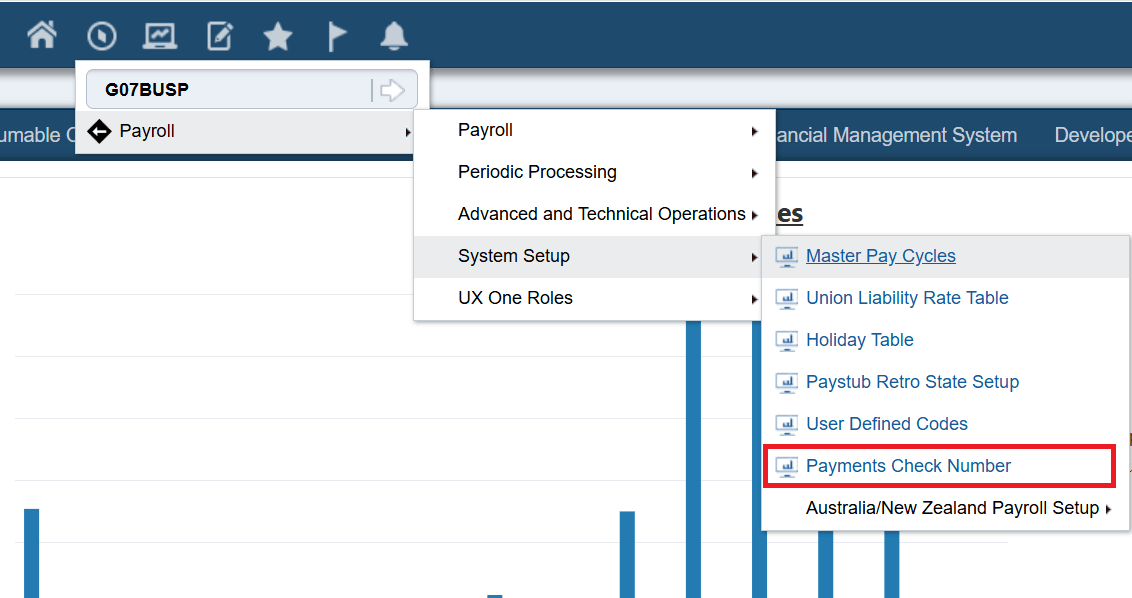
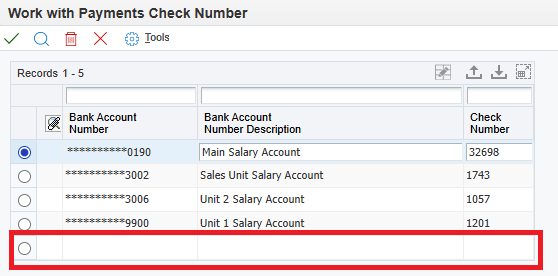
Tâche 2 : Gérer les enregistrements bancaires à l'aide du programme de numéro de chèque de paiement (P07237)
- Pour mettre à jour un enregistrement existant, sélectionnez-le, mettez à jour le champ, puis cliquez sur OK pour enregistrer les modifications apportées à la table F07237.
- Pour supprimer une entrée existante, sélectionnez-la et cliquez sur Supprimer.
REMARQUE : Le champ Numéro de compte bancaire ne peut pas être mis à jour ou modifié une fois l'enregistrement créé.
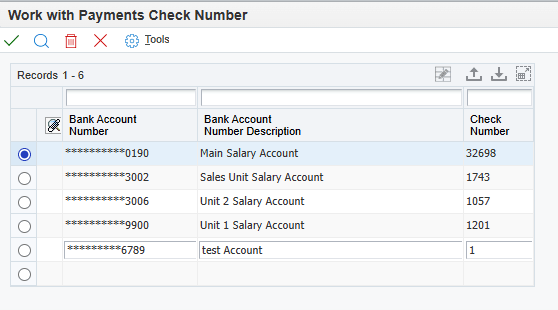
REMARQUE : Vous devez vous assurer que les numéros de chèque sont tenus à jour correctement sans doublons. La saisie de numéros de chèque en double peut entraîner des erreurs lors du traitement des paiements.
Tâche 3 : Imprimer des paiements à l'aide du pupitre du cycle de paiements (P07200)
Après avoir ajouté l'enregistrement bancaire, vous pouvez l'utiliser pour imprimer le chèque. L'impression des chèques s'effectue via le programme Workbench cycle pmnts.
- Dans le navigateur (Fast Path), entrez G07BUSP (Payroll). Dans le menu Paie, sélectionnez Pupitre de la paie, puis Pupitre du cycle de paiements.
- Sélectionnez l'ID paie dans la liste pour l'impression des chèques.
- Dans le menu Ligne, sélectionnez Pré-paie et cliquez sur Soumettre.
- Une fois soumis, le statut de la colonne Pré-paie est mis à jour pour indiquer que le code paie est traité.
- Ensuite, dans le menu Ligne, sélectionnez Paiements, puis cliquez sur Imprimer les paiements.
- Dans le formulaire Imprimer les paiements, cochez la case Chèques.
- Sélectionnez le numéro de compte bancaire à l'aide de l'assistance visuelle pour l'impression des chèques.
- Pour modifier le numéro de chèque suivant à imprimer, sélectionnez le numéro de compte bancaire correspondant, modifiez le champ Numéro de chèque avec le numéro que vous souhaitez imprimer comme numéro de chèque suivant, puis cliquez sur OK pour l'enregistrer.
- Le numéro de chèque de la sortie de rapport des paiements imprimés sera désormais défini dans P07200app.
- Vérifiez les paramètres et cliquez sur OK. Le système imprime les chèques avec des numéros séquentiels tels que définis.
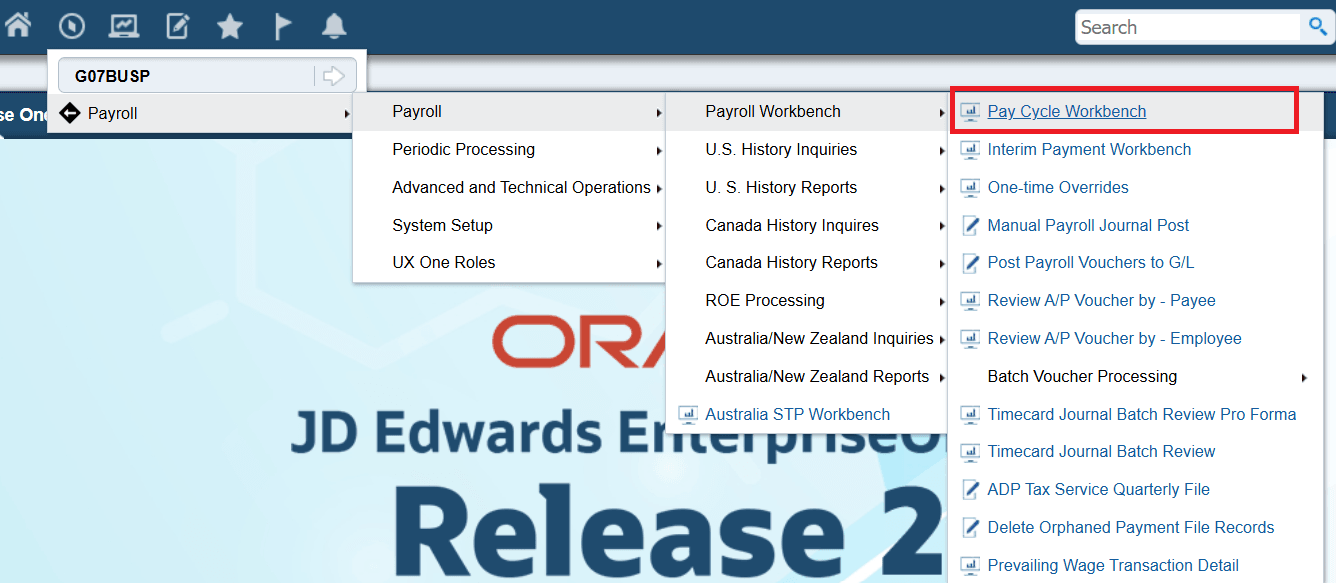
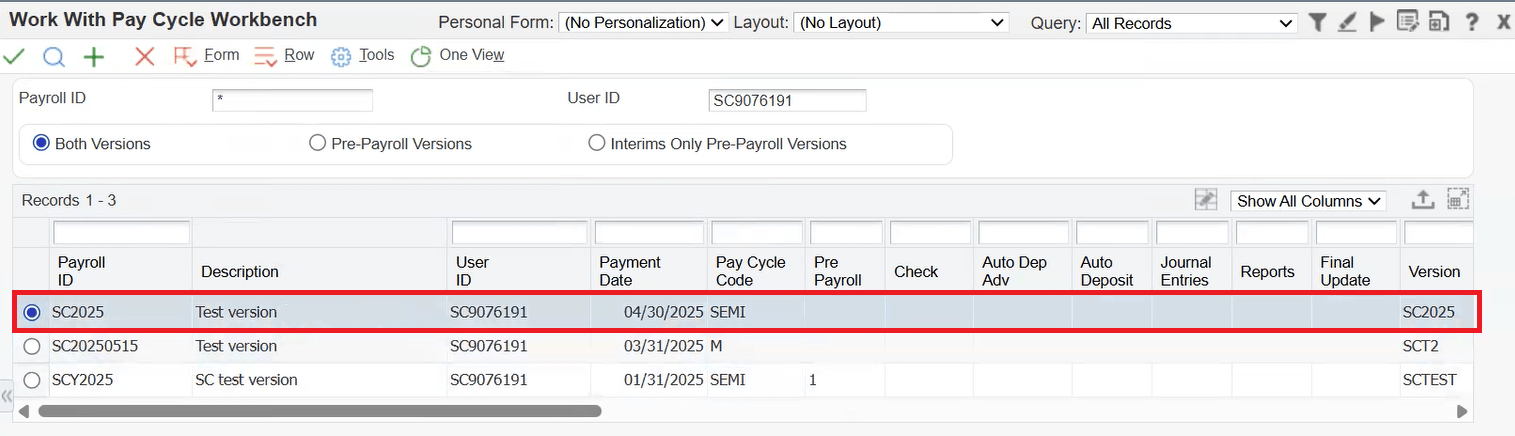
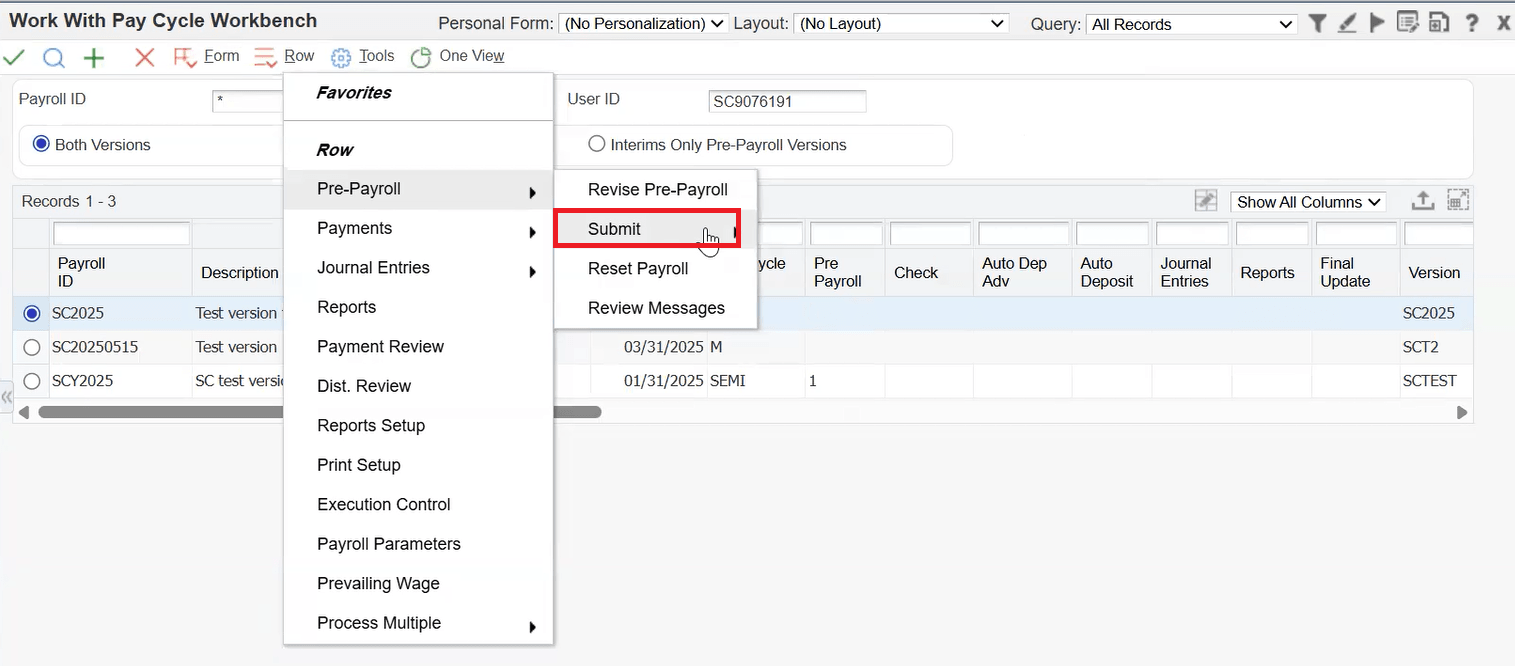
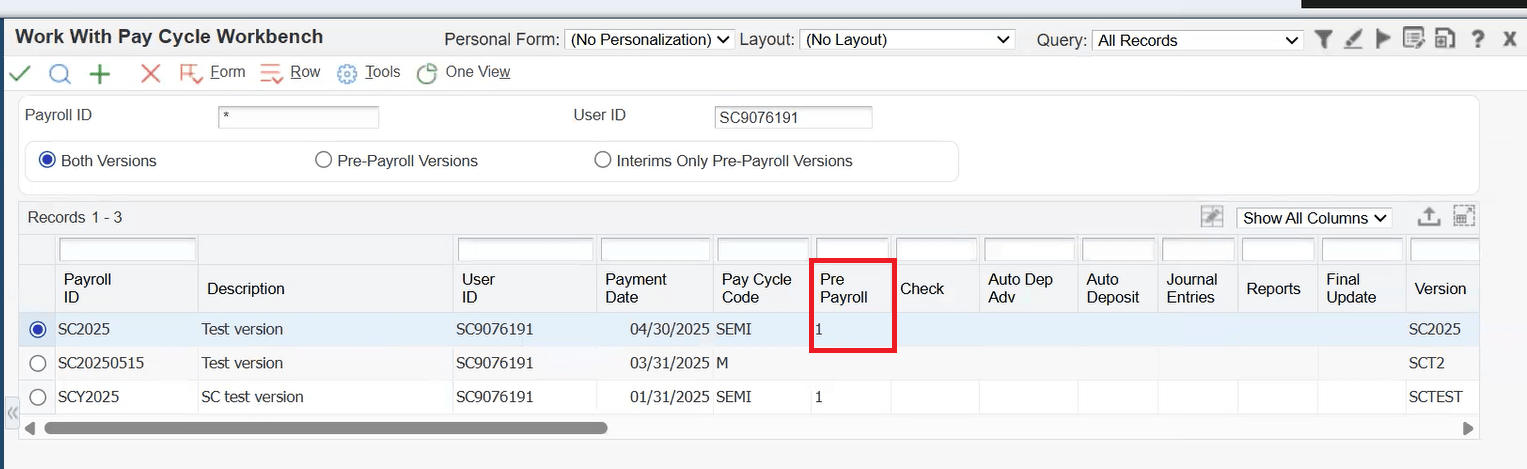
REMARQUE : Si la pré-paie n'est pas exécutée, les étapes d'impression de paiement suivantes ne seront pas disponibles.
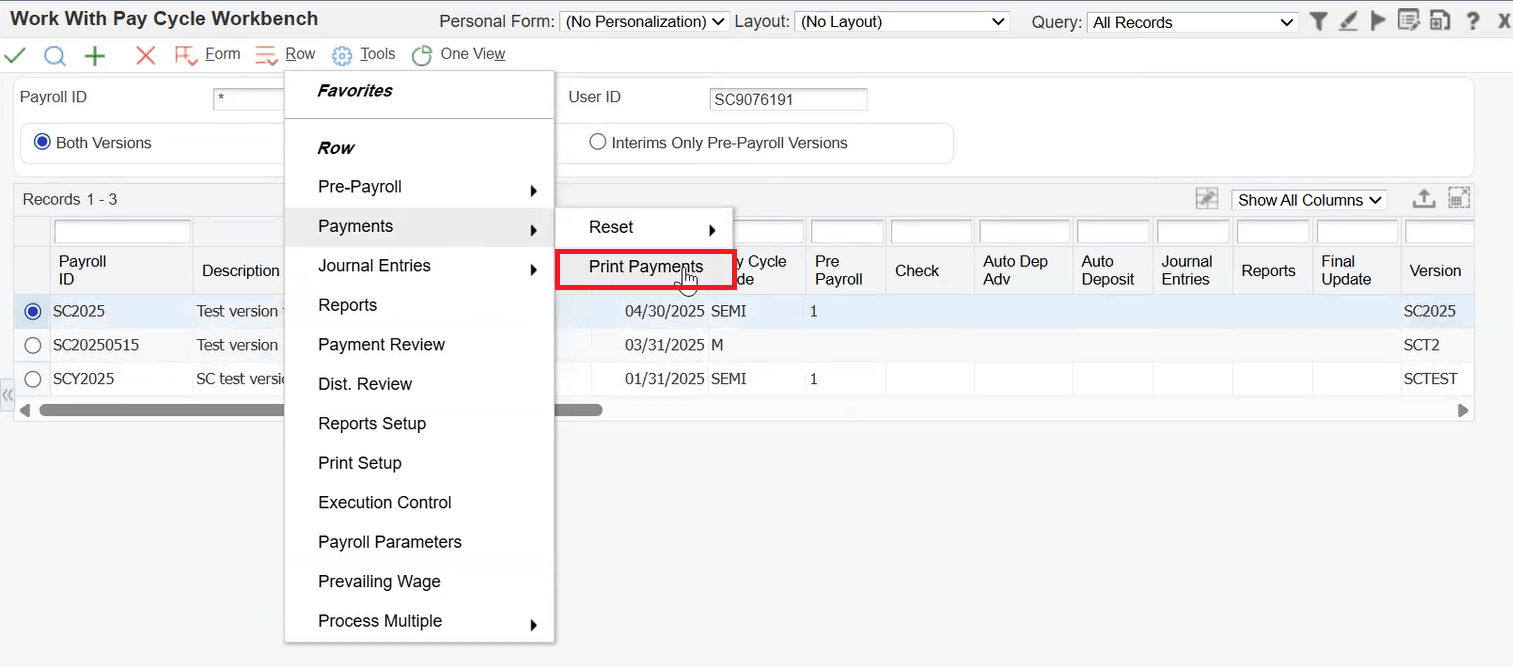
REMARQUE : Si la case Chèques n'est pas cochée, l'impression des chèques n'est pas lancée.
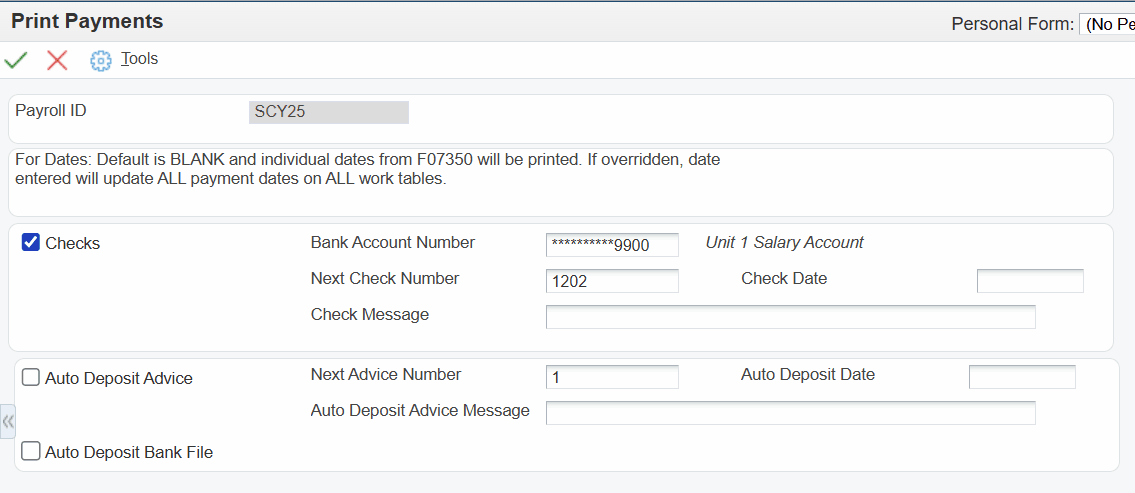
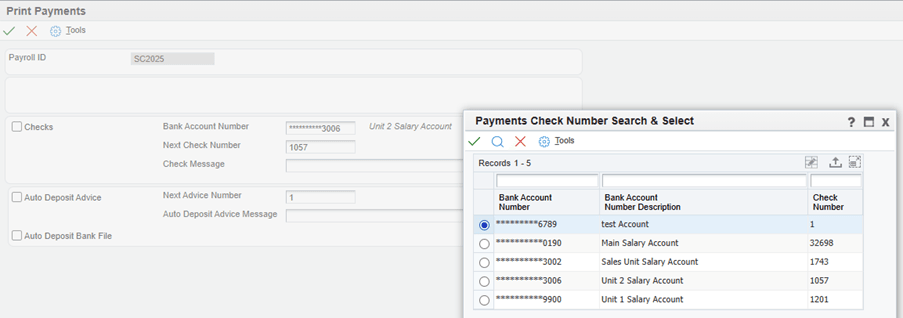
Tâche 4 : Imprimer les règlements par chèque à l'aide du pupitre des règlements provisoires (P07210I)
Le pupitre des paiements intermédiaires (P07210I) est utilisé pour le traitement et l'impression des paiements de paie intermédiaires.
- Dans le navigateur (Fast Path), entrez G07BUSP (Payroll). Dans le menu Paie, sélectionnez Pupitre de la paie, puis Pupitre des paiements intermédiaires.
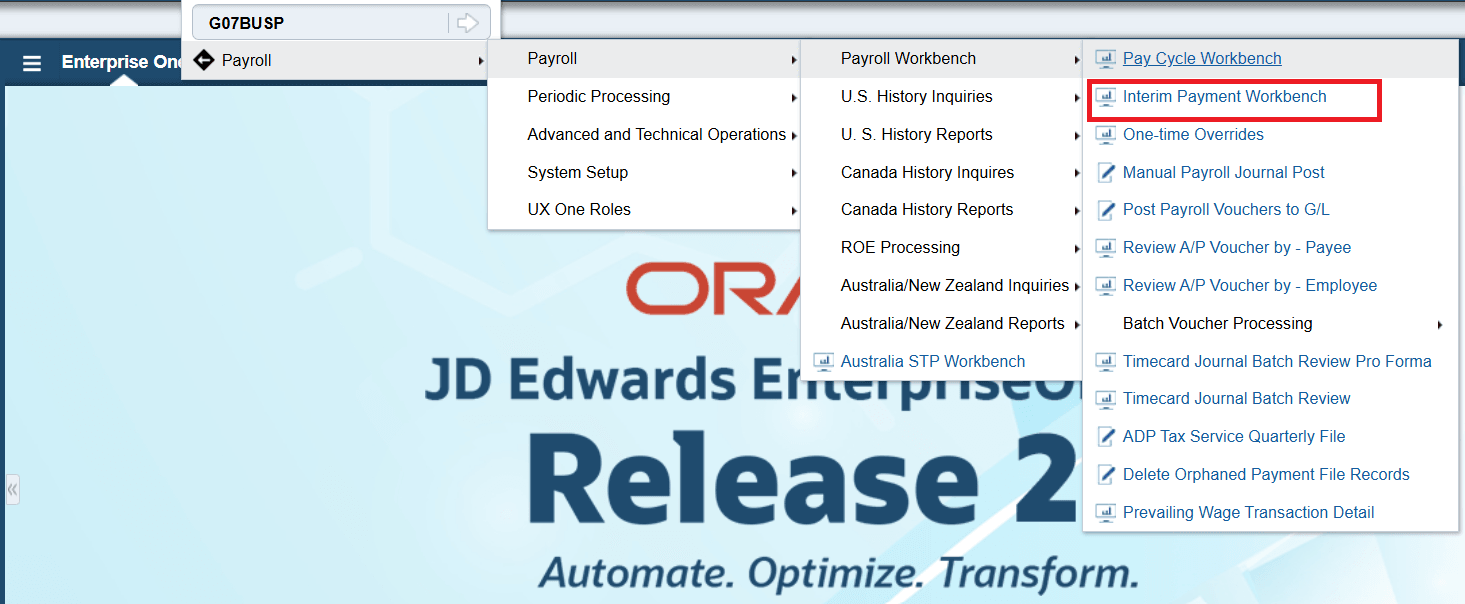
Programme Pupitre des règlements provisoires - Navigation - Sélectionnez l'ID provisoire que vous souhaitez traiter ou créez un nouvel ID provisoire.
- Dans le menu Ligne, sélectionnez Imprimer, puis Imprimer tout.
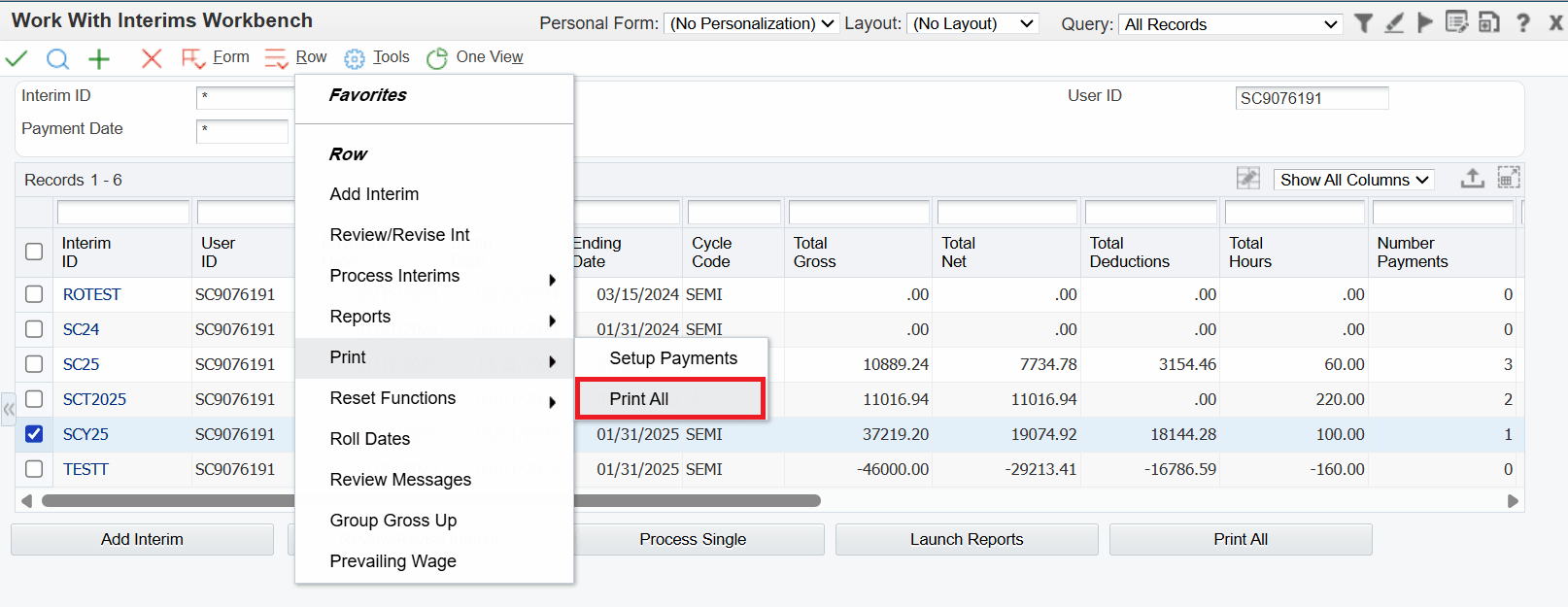
Programme du pupitre des règlements provisoires - Imprimer l'ID provisoire - Dans le formulaire Imprimer les paiements, cochez la case Chèques.
- Sélectionnez le numéro de compte bancaire à l'aide de l'assistance visuelle pour l'impression des chèques.
- Cliquez sur OK pour imprimer les chèques de paiement intermédiaire.
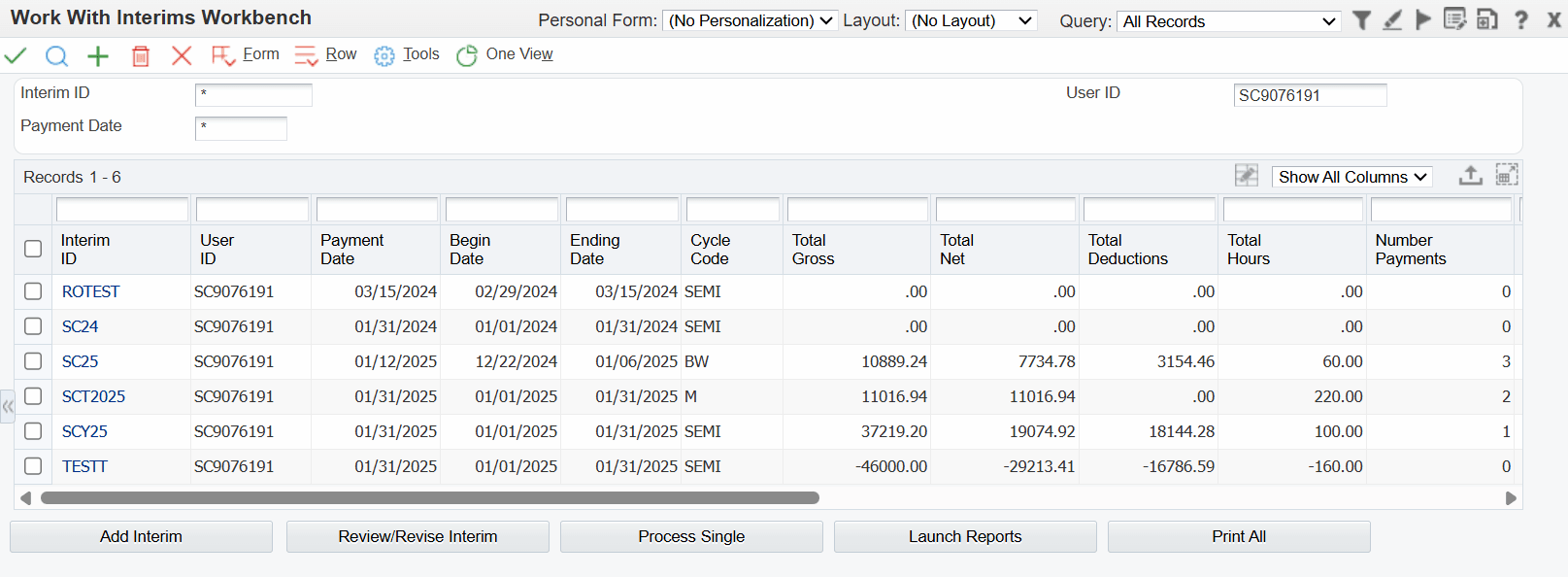
REMARQUE : Si la case Chèques n'est pas cochée, l'impression des chèques n'est pas lancée.
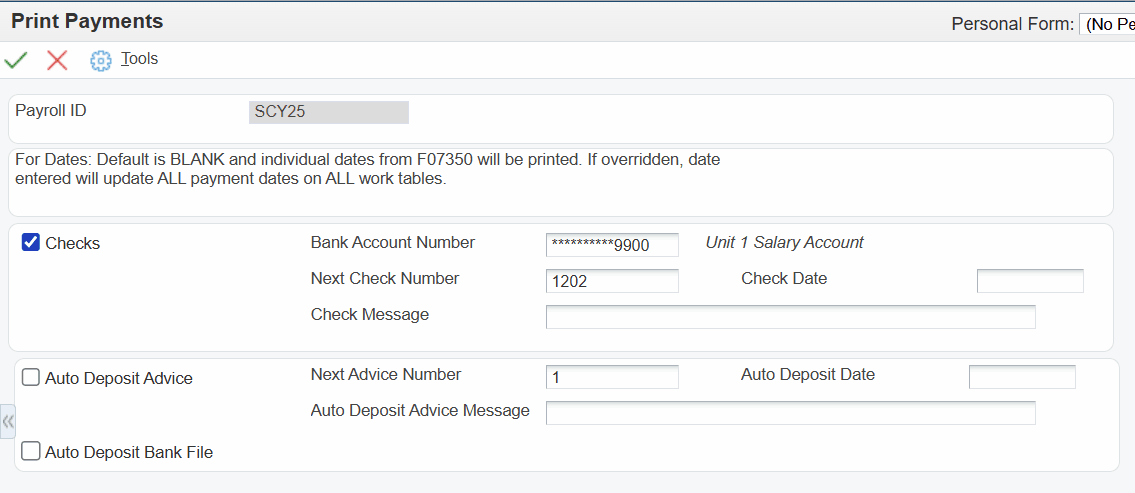
Résumé
Dans cet OBE, vous avez appris à :
- Ajouter, mettre à jour et gérer les numéros de chèque à l'aide du programme Numéro de chèque de paiement (P07237).
- Imprimer les paiements à l'aide du programme Workbench cycle paiements (P07200).
- Imprimer les paiements intermédiaires à l'aide du programme Pupitre des paiements intermédiaires (P07210I).
Vous souhaitez en savoir plus ?
Extraction automatique du numéro de chèque suivant dans la paie
G44802-01
2025 octobre
Copyright © 2025, Oracle et/ou ses filiales.